تظهر هذه الشاشة عند اختيار تسجيل طلب اجازة من قائمة الطلبات والنماذج كما في الشكل (19-4).
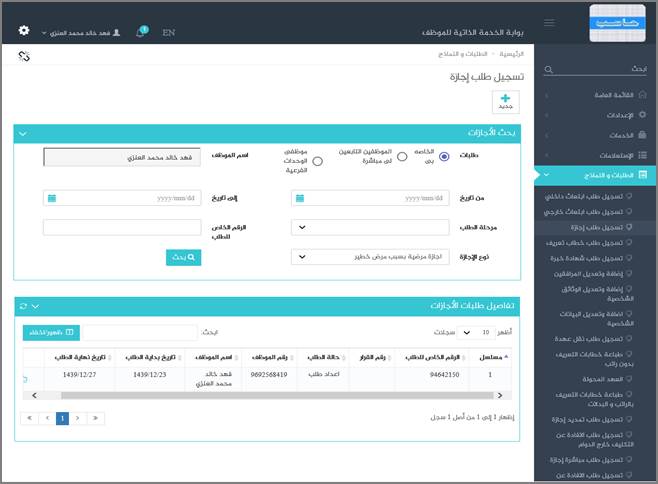
الشكل (19-4) يمثل شاشة تسجيل طلب إجازة مرضية بسبب مرض خطير.
يتم من خلال هذه الشاشة تمكين المستخدم فيما يخص إدخال طلب إجازة مرضية بسبب مرض خطير للموظف الحالي وإدخال كافة بيانات الإجازة ، حيث يقوم النظام بعرض صفحة تحتوي على بيانات الإجازت المرضية بسبب مرض خطير الخاصة بالموظف (المستخدم الحالي) من واقع طلبات الإجازة في بوابة الخدمة الذاتية (طلبات إجازة مرضية بسبب مرض خطير التي لم تعتمد) أو الطلبات التي تم استكمالها في نظام شؤون الموظفين وهذه البيانات تشمل ما يلي: (مسلسل ، الرقم الخاص بالطلب ، رقم القرار ، حالة الطلب ، رقم الموظف ، اسم الموظف ، تاريخ بداية الطلب ، تاريخ نهاية الطلب)
قد يرغب المستخدم بإضافة طلب إجازة مرضية بسبب مرض خطير للموظف وذلك بإختيار نوع الاجازة من القائمة المنسدلة و الضغط على زر جديد حيث يقوم النظام بعرض شاشة فرعية كما في الشكل (1-19-4) وفيما يلي تبيان لهذه الحقول:
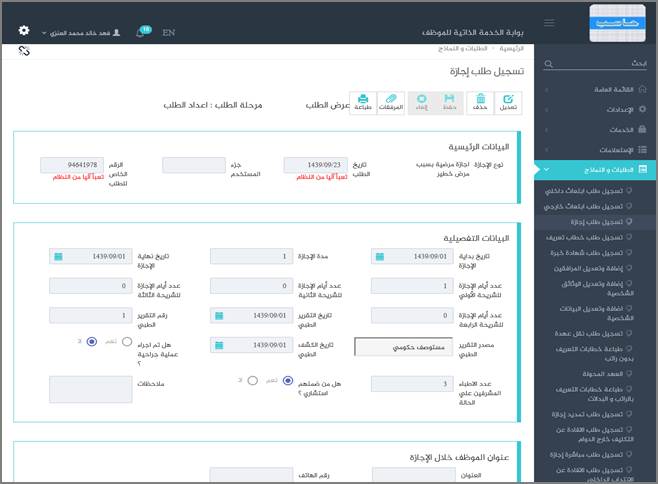
الشكل (1-19-4) يمثل شاشة فرعية لتسجيل طلب إجازة مرضية بسبب مرض خطير.
§ البيانات الرئيسية:
v تاريخ الطلب: يعرض النظام التاريخ الحالي الهجري كقيمة افتراضية بعد ضغط زر "جديد"، ولا يسمح بالتعديل عليه.
v جزء المستخدم: يستخدم هذا الحقل الخاص بالمستخدم في نظام شؤون الموظفين في حال كان ترقيم القرارات يدوي.
v الرقم الخاص للطلب: يعرض النظام رقم الطلب بعد الحفظ في حال كان الترقيم آلي، أما في حال كان الترقيم يدوي يقوم المستخدم بادخال رقم الطلب.
§ البيانات التفصيلية:
v تاريخ بداية الإجازة: يقوم المستخدم بإدخال تاريخ بداية الإجازة وذلك بالضغط على زر التقويم واختيار التاريخ.
v مدة الإجازة: يقوم المستخدم بإدخال عدد أيام الإجازة.
v تاريخ نهاية الإجازة: يعرض النظام تاريخ نهاية إجازة الموظف تلقائياً وذلك بعد تاريخ بداية الإجازة ومدة الإجازة.
v عدد أيام الإجازة للشريحة الأولى: يعرض النظام عد أيام الإجازة للشريحة الأولى تلقائياً.
v عدد أيام الإجازة للشريحة الثانية: يعرض النظام عد أيام الإجازة للشريحة الثانية تلقائياً.
v عدد أيام الإجازة للشريحة الثالثة: يعرض النظام عد أيام الإجازة للشريحة الثالثة تلقائياً.
v عدد أيام الإجازة للشريحة الرابعة: يعرض النظام عد أيام الإجازة للشريحة الرابعة تلقائياً.
v تاريخ التقرير الطبي: يقوم المستخدم بإدخال تاريخ التقرير الطبي الذي حصل عليه بسبب مرض خطير وذلك بالضغط على زر التقويم واختيار التاريخ.
v رقم التقرير الطبي: يقوم المستخدم بإدخال رقم التقرير الطبي الذي حصل عليه بسبب مرض خطير.
v مصدر التقرير الطبي: يقوم المستخدم بإختيار مصدر التقرير الطبي من القائمة المنسدلة.
v تاريخ الكشف الطبي: يقوم المستخدم بإدخال تاريخ الكشف الطبي الذي حصل عليه وذلك بالضغط على زر التقويم واختيار التاريخ.
v هل تم إجراء عملية جراحية: يقوم المستخدم بإختيار نعم في حال تم اجراء عملية جراحية خلال الإجازة وإختيار لا في حال لم يتم إجراء عملية.
v عدد الأطباء المشرفين على الحالة: يقوم المستخدم بإدخال عدد الأطباء المشرفين على حالته.
v هل من ضمنهم استشاري: يقوم المستخدم بإختيار نعم في حال كان من ضمن الأطباء المشرفين على الحالة إستشاري ويقوم بإختيار لا في حال لم يتضمن الأطباء المشرفين على الحالة استشاري.
v ملاحظات: يقوم لامستخدم بإدخال ملاحظات.
• عنوان الموظف خلال الإجازة: يقوم المستخدم بإدخال معلوماته خلال الإجازة في الحقول التالية:
v العنوان: يقوم المستخدم بإدخال العنوان الخاص خلال الإجازة.
v رقم الهاتف: يقوم المستخدم بإدخال رقم الهاتف الخاص.
v المرفقات: لإضافة مرفقات إلكترونية الى الطلب يقوم المستخدم بالضغط على زر "مرفقات" حيث يقوم النظام بفتح شاشة فرعية للمرفقات الإلكترونية بعرض فيها معلومات المرفقات كما في الشكل (2-19-4)، وفيما يلي تبيان لكل من الحقول الموجوده في هذه الشاشة :
o تحميل الملف: يقوم المستخدم بتحديد موقع واسم الملف المراد تحميله بالضغط على زر (Browse).
o نوع المرفق: يقوم المستخدم بإختيار نوع المرفق من القائمة المنسدلة (القيمة الافتراضية من النظام هي طلب).
o رقم المرفق: يعرض النظام رقم المرفق (القيمة الافتراضية من النظام هي رقم مسلسل).
o تاريخ المرفق: يعرض النظام تاريخ المرفق (القيمة الافتراضية من النظام هي التاريخ الحالي).
o موضوع المرفق: يقوم المستخدم بإدخال موضوع المرفق.
o الجهة الوارد منها: يقوم المستخدم بإدخال الجهة الوارد منها.
بعد الضغط على زر حفظ يعرض النظام معلومات المرفق الذي تم حفظة في جدول سير العملية حيث يشمل المعلومات التالية (الاسم، الحجم ،نوع المرفق ، رقم المرفق ، تاريخ المرفق ، موضوع المرفق ، الجهة الوارد منها) مع امكانية تعديل وحذف وعرض المرفق و الاطلاع على عمليات المرفق .
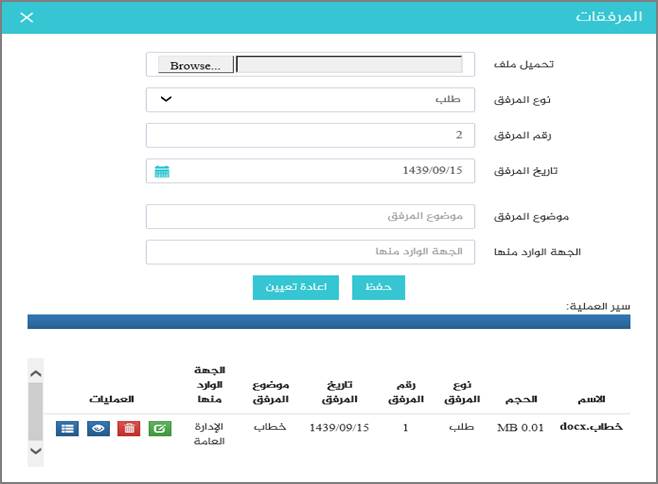
الشكل (2-19-4) يمثل شاشة إدخال مرفقات إلكترونية.
?ملاحظة: بعد حفظ الطلب لا ينقل هذا الطلب مباشرة إلى شؤون الموظفين إلا بعد اعتماده من الرئيس المباشر (من خلال شاشة اعتماد طلبات الموظفين التابعين لي إدارياً).